
Windows siap membantu kami lebih dari 200 font berbeda yang dengannya kami dapat menyesuaikan dokumen kami secara maksimal, karena mereka bukan hanya font huruf, tetapi juga beberapa di antaranya mereka menawari kita simbol, yang menghindari kami harus menggunakan gambar untuk melengkapi dokumen kami.
Semua perusahaan besar menggunakan font yang berbeda, baik itu Microsoft, Facebook, Twitter, Apple ... Font yang mereka gunakan eksklusif dan kami tidak akan pernah menemukannya di Windows. Namun, terima kasih kepada komunitas yang bertanggung jawab untuk membuatnya, kami bisa unduh dan gunakan di Word atau aplikasi lainnya.
Hal pertama yang perlu diingat saat menginstal font untuk digunakan di Word adalah itu kami tidak akan dapat menginstalnya langsung di Word, tetapi kita harus menginstalnya di Windows, sehingga dengan cara ini, semua aplikasi yang tersedia di komputer kita, dapat mengaksesnya.
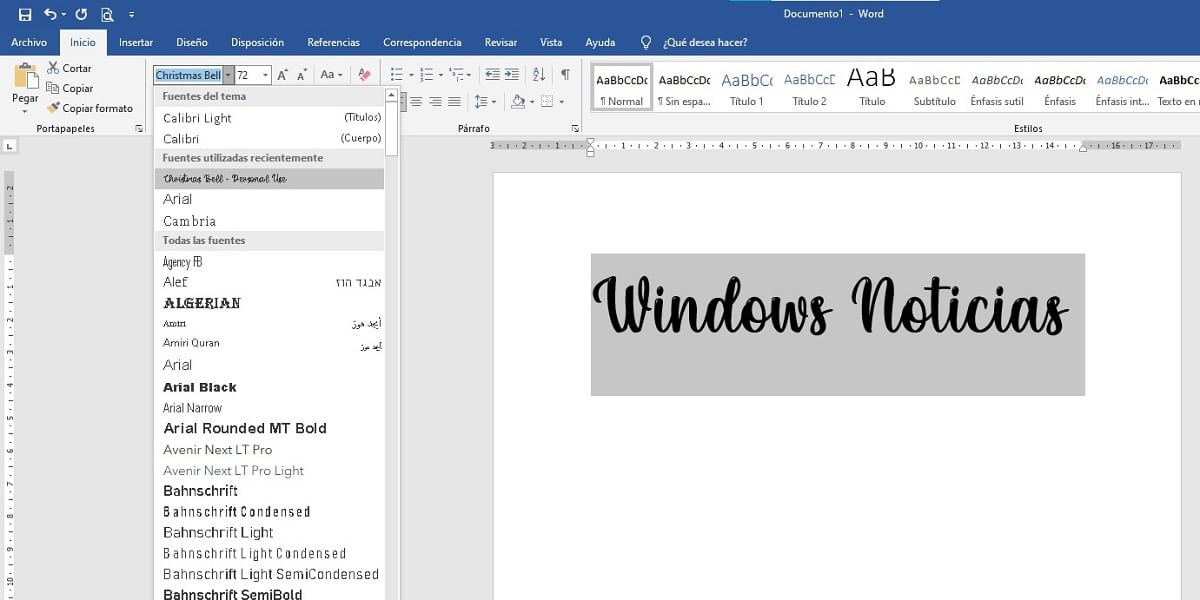
Saat diinstal di Windows, selain Word, Excel, dan PowerPoint, aplikasi lain seperti Photoshop, juga akan dapat mengaksesnya. Bagaimana cara menginstal font di Windows? Jika Anda ingin mengetahui prosesnya, saya mengundang Anda untuk melanjutkan membaca.
- Jika kita sudah mendownload font yang kita cari (DaFont adalah situs web yang menarik di mana kita dapat mengunduh banyak sumber), kita harus mengekstraknya dan menemukan file file .odt, file yang menyertakan font yang ingin kita instal.
- Selanjutnya, kita harus mengakses file Direktori font terletak di dalam folder Windows. Untuk mengaksesnya, kita hanya perlu membuka Windows Explorer, klik drive C dan mengakses direktori Windows> Fonts.
- Akhirnya, kita harus melakukannya seret font yang telah kita unduh ke direktori Font Windows
Mulai saat ini, kami bisa gunakan font baru di Word dan aplikasi terinstal lainnya di tim kami. Trik ini berlaku untuk semua versi Windows dari Windows XP, selama surat yang telah kita unduh diterima oleh komputer.